Ich habe mir neulich eine neue Maus für meinen Laptop gekauft, da die alte (kabelgebundene) Maus wahrscheinlich das dauerhafte Ein- und Auspacken aus dem Rucksack nicht überlebt hat. Mit Bluetooth kann sie keinen Kabelbruch mehr erleiden, aber das stellte mich auch vor eine neue Herausforderung:
Wo in Kali ist Bluetooth und wie aktiviere ich es?
(Damit Bluetooth bei euch auch funktioniert benötigt ihr natürlich einen Computer, der eingebautes Bluetooth besitzt, oder einen Bluetooth-Dongel.)
Zuerst müssen wir „bluetooth“ installieren, das geht ganz einfach über die Konsole:
sudo apt install bluetoothAnschließend benötigen wir noch „bluez„:
sudo apt install bluezDamit Bluetooth jetzt nach jedem Neustart automatisch gestartet und aktiviert wird (Autostart), geben wir folgendes in die Konsole ein:
sudo systemctl enable bluetoothund:
sudo systemctl start bluetoothIn der Taskbar, oben rechts, seht ihr nun das Bluetooth Logo:
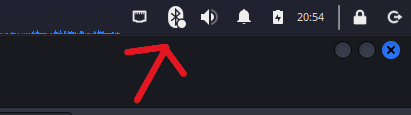
Klickt ihr nun auf das Symbol, öffnet sich das Fenster mit allen verfügbaren Bluetooth Geräten.
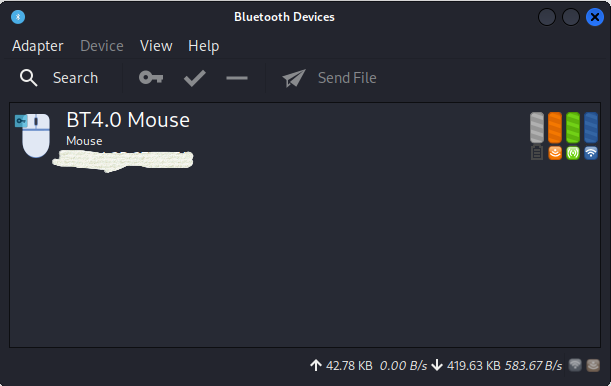
Sollten euch keine Geräte angezeigt werden, stellt sicher, dass alle Geräte eingeschaltet sind und klickt dann auf „Search“.
Wählt das Gerät, das mit eurem Computer verbunden werden soll und klickt darauf. Danach beginnt der Paarungsprozess. Wie dieser abläuft entnehmt ihr der Anleitung eures Gerätes.
Und das war es auch schon, Bluetooth ist jetzt aktiviert und dem Autostart von Kali Linux hinzugefügt. Diese Methode sollte auch für andere Debian-Distributionen (Ubuntu, Mint, Parrot OS, …) funktionieren.